3 måder at kontrollere, om Windows 10 er aktiveret
Miscellanea / / November 28, 2021
Hvis du bruger Windows 10, skal du sikre dig, at din kopi af Windows er ægte, hvilket kan bekræftes ved at kontrollere aktiveringsstatussen for din Windows. Kort sagt, hvis din Windows 10 er aktiveret, så kan du være sikker på, at din kopi af Windows er ægte, og der er intet at bekymre sig om. Fordelen ved at bruge en ægte kopi af Windows er, at du kan modtage produktopdateringer og support fra Microsoft. Uden Windows-opdateringer, som inkluderer sikkerhedsopdateringer og patches, vil dit system være sårbart over for alle former for ekstern udnyttelse, som jeg er sikker på, at ingen bruger vil have til deres pc.

Hvis du har opgraderet fra Windows 8 eller 8.1 til Windows 10, er produktnøglen og aktiveringsoplysningerne udtrækkes fra dit gamle operativsystem og gemmes på Microsofts servere for at aktivere din Windows 10 let. Et almindeligt problem med Windows 10-aktivering er, at brugere, der har kørt en ren installation af Windows 10 efter opgraderingen, ikke ser ud til at aktivere deres Windows-kopi. Heldigvis har Windows 10 flere muligheder for at aktivere Windows, så lad os uden at spilde nogen tid se, hvordan man kontrollerer, om Windows 10 er aktiveret ved hjælp af nedenstående guide.
Indhold
- 3 måder at kontrollere, om Windows 10 er aktiveret
- Metode 1: Tjek, om Windows 10 er aktiveret ved hjælp af kontrolpanelet
- Metode 2: Tjek, om Windows 10 er aktiveret ved hjælp af indstillinger
- Metode 3: Tjek, om Windows 10 er aktiveret ved hjælp af kommandoprompt
3 måder at kontrollere, om Windows 10 er aktiveret
Sørg for at oprette et gendannelsespunkt bare hvis noget går galt.
Metode 1: Tjek, om Windows 10 er aktiveret ved hjælp af kontrolpanelet
1. Skriv kontrol i Windows Search og klik derefter på Kontrolpanel fra søgeresultaterne.

2. Klik på inde i kontrolpanelet System og sikkerhed klik derefter på System.

3. Se nu efter Windows-aktiveringsoverskriften nederst, hvis der står "Windows er aktiveret" derefter din kopi af Windows er allerede aktiveret.

4. Hvis der står "Windows er ikke aktiveret", skal du følg dette indlæg for at aktivere din kopi af Windows.
Metode 2: Tjek, om Windows 10 er aktiveret ved hjælp af indstillinger
1. Tryk på Windows-tasten + I for at åbne Indstillinger klik derefter på Opdatering og sikkerhed.

2. Fra venstre vindue skal du vælge Aktivering.
3. Nu, under Aktivering, finder du oplysningerne om din Windows Edition og aktiveringsstatus.
4. Under Aktiveringsstatus, hvis der står "Windows er aktiveret" eller "Windows aktiveres med en digital licens knyttet til din Microsoft-konto” så er din kopi af Windows allerede aktiveret.
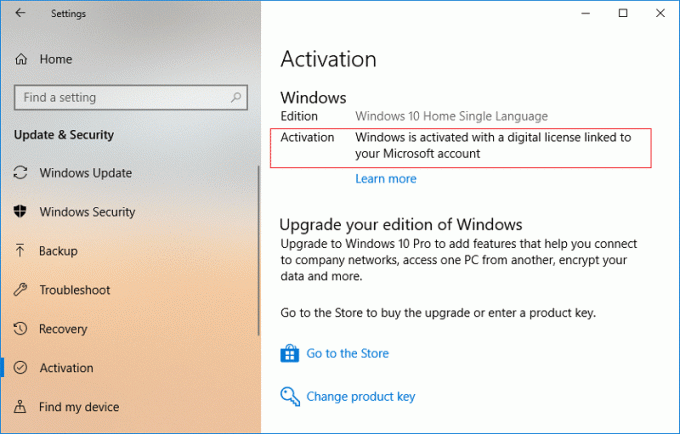
5. Men hvis der står "Windows er ikke aktiveret", så skal du Aktiver din Windows 10.
Metode 3: Tjek, om Windows 10 er aktiveret ved hjælp af kommandoprompt
1. Åbn kommandoprompt. Brugeren kan udføre dette trin ved at søge efter 'cmd' og tryk derefter på Enter.

2. Indtast følgende kommando i cmd og tryk på Enter:
slmgr.vbs /xpr
3. Der åbnes en pop op-meddelelse, som vil vise dig aktiveringsstatus for din Windows.
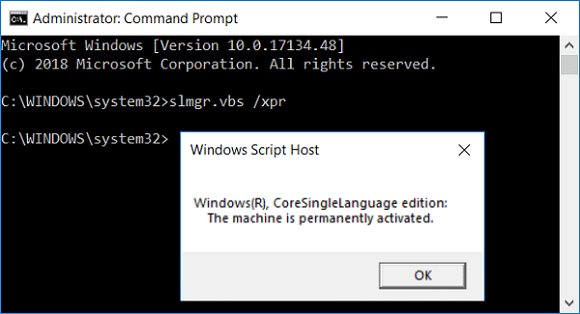
4. Hvis meddelelserne siger "Maskinen er permanent aktiveret." derefter din kopi af Windows er aktiveret.
5. Men hvis meddelelserne siger "Fejl: Produktnøgle blev ikke fundet.” så skal du aktiver din kopi af Windows 10.
Anbefalede:
- Aktiver eller deaktiver Action Center i Windows 10
- Sådan aktiveres Windows 10 uden software
- Aktiver eller deaktiver gennemsigtighedseffekter i Windows 10
- Sådan ændres brugerkontotype i Windows 10
Det er det, du med succes har lært Sådan kontrolleres, om Windows 10 er aktiveret men hvis du stadig har spørgsmål vedrørende denne tutorial, er du velkommen til at stille dem i kommentarens sektion.



